Was bedeuten Keyframes in CSS?
Keyframes bedeuten in CSS „Keyframes“, eine CSS-Regel zum Erstellen von Animationen. Sie können das Verhalten eines Zyklus einer CSS-Animation definieren, indem Sie Keyframes entlang der festlegen Animationssequenz. Der Zwischenschritt, die Syntax lautet „@keyframes Animationsname {keyframes-selector {css-styles;}}“.

Die Betriebsumgebung dieses Tutorials: Windows7-System, CSS3- und HTML5-Version, Dell G3-Computer.
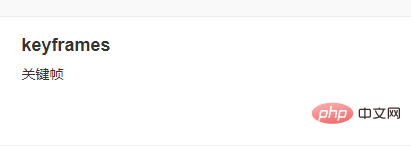
CSS @keyframes-Regeln
@keyframes-Regeln werden verwendet, um Animationsregeln anzugeben und das Verhalten eines Zyklus einer CSS-Animation zu definieren.
Um Animationen zu definieren, müssen Sie mit der @keyframes-Regel beginnen. Eine @keyframe-Regel besteht aus dem Schlüsselwort „@keyframes“, gefolgt von einem Bezeichner, der den Namen der Animation angibt (auf den mit „animation-name“ verwiesen wird), und dann aus einer Reihe von Stilregeln (getrennt durch geschweifte Klammern). Die Animation wird dann auf das Element angewendet, indem der Bezeichner als Wert des Attributs „animation-name“ verwendet wird.
Syntax:
@keyframes animation-name {keyframes-selector {css-styles;}}Beschreibung:
Das Prinzip der Animationserstellung besteht darin, einen Satz von CSS-Stilen schrittweise in einen anderen Satz von Stilen umzuwandeln. Sie können diesen Satz von CSS-Stilen während der Animation mehrmals ändern. Gibt an, wann die Änderung prozentual erfolgt, oder über die Schlüsselwörter „from“ und „to“, die 0 % und 100 % entsprechen. 0 % ist die Startzeit der Animation, 100 % ist die Endzeit der Animation. Für eine optimale Browserunterstützung sollten Sie immer 0 %- und 100 %-Selektoren definieren.
Hinweis: Bitte verwenden Sie Animationseigenschaften, um das Erscheinungsbild der Animation zu steuern und die Animation an den Selektor zu binden.
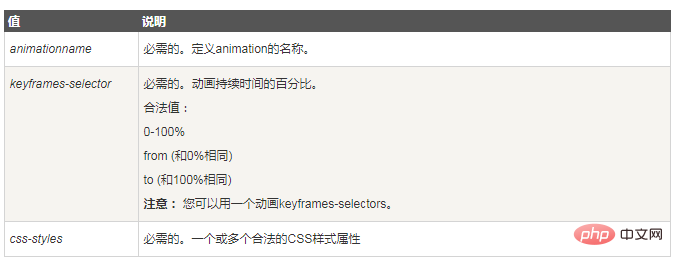
Beispiel:
<!DOCTYPE html>
<html>
<head>
<meta charset="UTF-8">
<style>
@import url(http://fonts.googleapis.com/css?family=Gentium+Basic:400,700,400italic,700italic);
body {
background-color: #F5F5F5;
color: #555;
font-size: 1.1em;
font-family: 'Gentium Basic', serif;
}
.container {
margin: 50px auto;
min-width: 320px;
max-width: 500px;
}
.text {
font-size: 3em;
font-weight: bold;
color: #0099cc;
-webkit-transform-origin: left center;
-ms-transform-origin: left center;
transform-origin: left center;
-webkit-animation: fall 4s infinite;
animation: fall 4s infinite;
}
@-webkit-keyframes fall {
from,
15% {
-webkit-transform: rotate(0) translateX(0);
transform: rotate(0) translateX(0);
opacity: 1;
-webkit-animation-timing-function: cubic-bezier(.07, 2.02, .67, .57);
animation-timing-function: cubic-bezier(.07, 2.02, .67, .57);
}
50%,
60% {
-webkit-transform: rotate(90deg) translateX(0);
transform: rotate(90deg) translateX(0);
opacity: 1;
-webkit-animation-timing-function: cubic-bezier(.13, .84, .82, 1);
animation-timing-function: cubic-bezier(.13, .84, .82, 1);
}
85%,
to {
-webkit-transform: rotate(90deg) translateX(200px);
transform: rotate(90deg) translateX(200px);
opacity: 0;
}
}
@keyframes fall {
from,
15% {
-webkit-transform: rotate(0) translateX(0);
transform: rotate(0) translateX(0);
opacity: 1;
-webkit-animation-timing-function: cubic-bezier(.07, 2.02, .67, .57);
animation-timing-function: cubic-bezier(.07, 2.02, .67, .57);
}
50%,
60% {
-webkit-transform: rotate(90deg) translateX(0);
transform: rotate(90deg) translateX(0);
opacity: 1;
-webkit-animation-timing-function: cubic-bezier(.13, .84, .82, 1);
animation-timing-function: cubic-bezier(.13, .84, .82, 1);
}
85%,
to {
-webkit-transform: rotate(90deg) translateX(200px);
transform: rotate(90deg) translateX(200px);
opacity: 0;
}
}
</style>
</head>
<body style="text-align: center">
<div class="container">
<p class="text">Falling Text</p>
</div>
</body>
</html>Rendering:
【Empfohlenes Tutorial: CSS-Video-Tutorial】
Das obige ist der detaillierte Inhalt vonWas bedeuten Keyframes in CSS?. Für weitere Informationen folgen Sie bitte anderen verwandten Artikeln auf der PHP chinesischen Website!

Heiße KI -Werkzeuge

Undresser.AI Undress
KI-gestützte App zum Erstellen realistischer Aktfotos

AI Clothes Remover
Online-KI-Tool zum Entfernen von Kleidung aus Fotos.

Undress AI Tool
Ausziehbilder kostenlos

Clothoff.io
KI-Kleiderentferner

AI Hentai Generator
Erstellen Sie kostenlos Ai Hentai.

Heißer Artikel

Heiße Werkzeuge

Notepad++7.3.1
Einfach zu bedienender und kostenloser Code-Editor

SublimeText3 chinesische Version
Chinesische Version, sehr einfach zu bedienen

Senden Sie Studio 13.0.1
Leistungsstarke integrierte PHP-Entwicklungsumgebung

Dreamweaver CS6
Visuelle Webentwicklungstools

SublimeText3 Mac-Version
Codebearbeitungssoftware auf Gottesniveau (SublimeText3)

Heiße Themen
 1378
1378
 52
52
 So ändern Sie Bootstrap
Apr 07, 2025 pm 03:18 PM
So ändern Sie Bootstrap
Apr 07, 2025 pm 03:18 PM
Um die Größe der Elemente in Bootstrap anzupassen, können Sie die Dimensionsklasse verwenden, einschließlich: Einstellbreite:.
 So fügen Sie Bilder auf Bootstrap ein
Apr 07, 2025 pm 03:30 PM
So fügen Sie Bilder auf Bootstrap ein
Apr 07, 2025 pm 03:30 PM
Es gibt verschiedene Möglichkeiten, Bilder in Bootstrap einzufügen: Bilder direkt mit dem HTML -IMG -Tag einfügen. Mit der Bootstrap -Bildkomponente können Sie reaktionsschnelle Bilder und weitere Stile bereitstellen. Legen Sie die Bildgröße fest und verwenden Sie die IMG-Fluid-Klasse, um das Bild anpassungsfähig zu machen. Stellen Sie den Rand mit der img-beliebten Klasse ein. Stellen Sie die abgerundeten Ecken ein und verwenden Sie die IMG-Rund-Klasse. Setzen Sie den Schatten, verwenden Sie die Schattenklasse. Größen Sie die Größe und positionieren Sie das Bild im CSS -Stil. Verwenden Sie mit dem Hintergrundbild die CSS-Eigenschaft im Hintergrund.
 So verwenden Sie die Bootstrap -Taste
Apr 07, 2025 pm 03:09 PM
So verwenden Sie die Bootstrap -Taste
Apr 07, 2025 pm 03:09 PM
Wie benutze ich die Bootstrap -Taste? Führen Sie Bootstrap -CSS ein, um Schaltflächenelemente zu erstellen, und fügen Sie die Schaltfläche "Bootstrap" hinzu, um Schaltflächentext hinzuzufügen
 So richten Sie das Framework für Bootstrap ein
Apr 07, 2025 pm 03:27 PM
So richten Sie das Framework für Bootstrap ein
Apr 07, 2025 pm 03:27 PM
Um das Bootstrap -Framework einzurichten, müssen Sie die folgenden Schritte befolgen: 1. Verweisen Sie die Bootstrap -Datei über CDN; 2. Laden Sie die Datei auf Ihrem eigenen Server herunter und hosten Sie sie. 3.. Fügen Sie die Bootstrap -Datei in HTML hinzu; 4. Kompilieren Sie Sass/weniger bei Bedarf; 5. Importieren Sie eine benutzerdefinierte Datei (optional). Sobald die Einrichtung abgeschlossen ist, können Sie die Grid -Systeme, -Komponenten und -stile von Bootstrap verwenden, um reaktionsschnelle Websites und Anwendungen zu erstellen.
 So schreiben Sie geteilte Zeilen auf Bootstrap
Apr 07, 2025 pm 03:12 PM
So schreiben Sie geteilte Zeilen auf Bootstrap
Apr 07, 2025 pm 03:12 PM
Es gibt zwei Möglichkeiten, eine Bootstrap -Split -Zeile zu erstellen: Verwenden des Tags, das eine horizontale Split -Linie erstellt. Verwenden Sie die CSS -Border -Eigenschaft, um benutzerdefinierte Style Split -Linien zu erstellen.
 Die Rollen von HTML, CSS und JavaScript: Kernverantwortung
Apr 08, 2025 pm 07:05 PM
Die Rollen von HTML, CSS und JavaScript: Kernverantwortung
Apr 08, 2025 pm 07:05 PM
HTML definiert die Webstruktur, CSS ist für Stil und Layout verantwortlich, und JavaScript ergibt eine dynamische Interaktion. Die drei erfüllen ihre Aufgaben in der Webentwicklung und erstellen gemeinsam eine farbenfrohe Website.
 So sehen Sie das Datum der Bootstrap
Apr 07, 2025 pm 03:03 PM
So sehen Sie das Datum der Bootstrap
Apr 07, 2025 pm 03:03 PM
ANTWORT: Sie können die Datumsauswahlkomponente von Bootstrap verwenden, um Daten auf der Seite anzuzeigen. Schritte: Stellen Sie das Bootstrap -Framework ein. Erstellen Sie ein Eingangsfeld für Datumsauswahl in HTML. Bootstrap fügt dem Selektor automatisch Stile hinzu. Verwenden Sie JavaScript, um das ausgewählte Datum zu erhalten.
 So verwenden Sie Bootstrap in Vue
Apr 07, 2025 pm 11:33 PM
So verwenden Sie Bootstrap in Vue
Apr 07, 2025 pm 11:33 PM
Die Verwendung von Bootstrap in Vue.js ist in fünf Schritte unterteilt: Startstrap installieren. Bootstrap in main.js. Verwenden Sie die Bootstrap -Komponente direkt in der Vorlage. Optional: benutzerdefinierter Stil. Optional: Verwenden Sie Plug-Ins.




